הערה: אנו מעוניינים לספק לך את תוכן העזרה העדכני ביותר במהירות האפשרית, בשפה שלך. דף זה תורגם באמצעות אוטומציה והוא עשוי לכלול שגיאות דקדוק או אי-דיוקים. מטרתנו היא כי תוכן זה יהיה שימושי עבורך. האם תוכל לספר לנו אם המידע הועיל לך, בחלק התחתון של דף זה? לנוחותך, הנה המאמר באנגלית.
התכונה שידור פגישת Skype היא תכונה של Skype for Business Online, המאפשרת לך לתזמן, ליצור ולשדר פגישות או אירועים לקהלים מקוונים הכוללים עד 10,000 משתתפים. הפורטל שידור פגישת Skype הוא המקום שבו ניתן לתזמן פגישה בגודל זה.
קביעת מועד לפגישה
-
אתר את portal.broadcast.skype.com. (לחלופין, באפשרותך לדפדף אל broadcast.skype.com כדי לעבור לדף הראשי של שידור פגישת Skype.)
-
היכנס באמצעות החשבון שלך בעבודה או בבית הספר (לדוגמה, seanc@contoso.com).
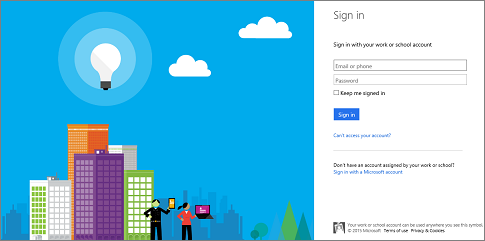
-
לחץ על פגישה חדשה.
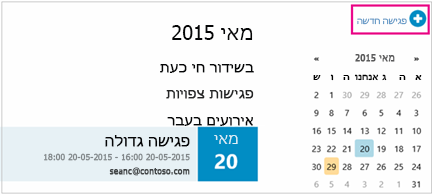
-
מלא את פרטי הפגישה, כולל כותרת פגישה, תאריך ושעה, משך, משתתפים ופרטי גישה.הערה: המספר המרבי של ערכים של חברי צוות האירוע הוא 100. למשתמשים אין אפשרות להשתמש ברשימות תפוצה כדי לציין חברי צוות. המספר המרבי של ערכי משתתפים הוא 150. מומלץ מאוד להשתמש ברשימות תפוצה כדי לציין קבוצות גדולות של משתתפים.
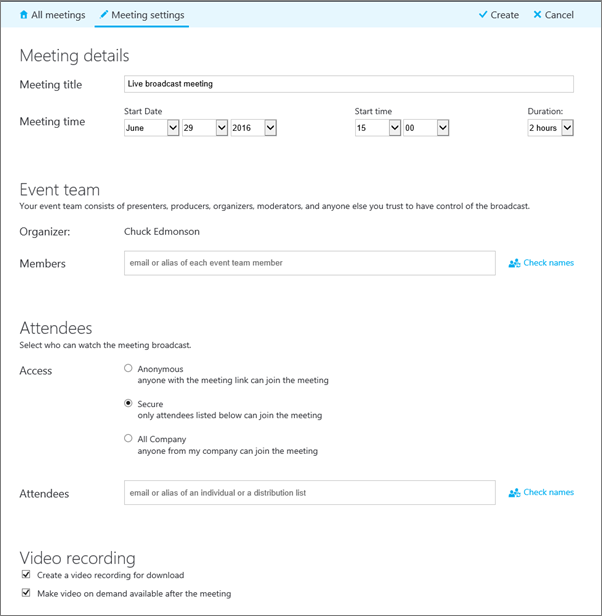
בעת הוספת משתתפים, תראה שלוש רמות גישה:
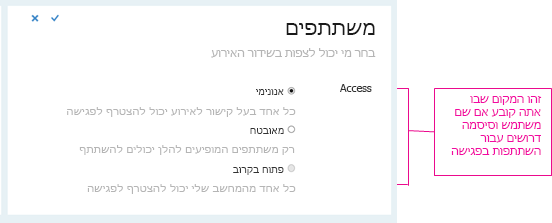
-
אנונימי. כל אדם בעל הקישור להצטרפות יכול להשתתף, גם אם הוא מחוץ לחברה שלך.
-
מאובטח. רק משתמשים שהוזמנו על-ידי שירות השידור יכולים להשתתף. בעת בחירה באפשרות זו, תקבל שדה בשם 'משתתפים' שבו תוכל להזין את כתובות הדואר האלקטרוני של האנשים שברצונך להזמין. כדי להזמין קבוצה, הזן את כינוי הקבוצה, כגון marketers@contoso.com.
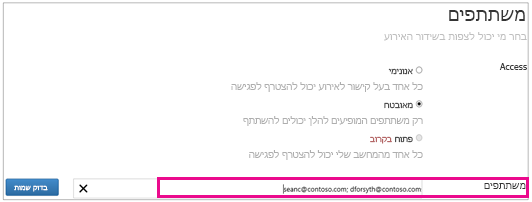
-
כל החברה. כל אדם מהחברה שלך יכול להשתתף על-ידי לחיצה על קישור ההצטרפות. עליו להשתמש בשם המשתמש והסיסמה של החברה כדי להשתתף.
-
-
נקה את תיבת הסימון אפשר הקלטת וידאו של פגישה אם אינך מעוניין להקליט קובץ MP4 הניתן להורדה של האירוע. ראה הקלטה ופרסום של שידור פגישת Skype לקבלת מידע נוסף.
-
לחץ על בוצע.

-
יוצג דף סיכום פגישה עם כל הפרטים. לצד קישור הצטרפות, לחץ על הצג.
-
לחץ על סמל העתק כדי להעתיק את קישור ההצטרפות לפגישה.

-
פתח את לוח השנה שלך ב- Outlook, לחץ על פגישה חדשה והדבק את הקישור לאירוע בגוף ההזמנה לפגישה.

התאמה אישית של פגישה
באפשרותך להוסיף הזנה של קטרת או פעימה של Bing לפגישה כדי שהקהל יוכל להשתתף במהלך האירוע, ותוכל לאמוד את המעורבות והסיפוק שלהם. לקבלת מידע נוסף, ראה הוספת הזנה של קטרת לשידור פגישת skype ושימוש בדופק Bing בשידור פגישת skype.
באפשרותך גם ליצור כתובת URL מותאמת אישית לפתרון בעיות ותמיכה הספציפי למשתתפי הפגישה שלך. לקבלת מידע נוסף, ראה יצירת כתובת URL מותאמת אישית לפתרון בעיות ותמיכה בשידור פגישת Skype.
הסרת פגישות קודמות
באפשרותך לשלוח פגישות קודמות שאינך מעוניין בהן עוד בסל המיחזור. בעת הסרת פגישה חולפת, פרטי הפגישה וכל תוכן הפגישה עוברים לסל המיחזור. הסרת הפגישה תמחק את כל התוכן המשויך לפגישה, כולל דוח משתתפים, היסטוריה של Q&A והקלטות. היכולת להפעיל באופן ידני מחיקה קבועה של פגישה אינה זמינה עדיין. עם זאת, הפגישה, כולל תוכן משויך, תוסר לצמיתות על-ידי המערכת 180 ימים לאחר סיום השידור. תוכן חיצוני, כגון מתוך קטרת, הדופק של Microsoft ודוחות השימוש ברשת, לא יימחק.
-
אתר את פורטל השידור של שידור פגישת Skypeולאחר מכן לחץ על הפגישה שברצונך להסיר.
-
בחלק העליון של הדף פרטי פגישה , לחץ על מחק.

-
כדי לאשר שברצונך למחוק את הפגישה, לחץ על מחק.
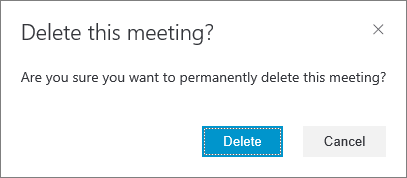
הערה: מאחר שהיכולת למחוק לצמיתות פגישה אינה זמינה עדיין, לחצן ' מחק ' שולח את הפגישה ואת התוכן המשויך לסל המיחזור.)
למידע נוסף
ניהול אירוע של שידור פגישת Skype
שימוש ב- Bing Pulse בשידור פגישת Skype שלך










